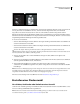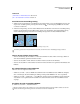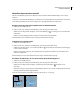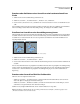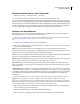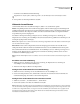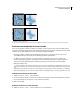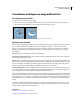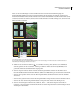Operation Manual
295
VERWENDEN VON PHOTOSHOP CS4
Auswählen und Maskieren
Manuelles Anpassen einer Auswahl
Mit den Auswahlwerkzeugen können Sie Objekte zu einer bestehenden Pixelauswahl hinzufügen oder sie daraus
entfernen.
Sie können vor dem manuellen Hinzufügen oder Entfernen von Auswahlobjekten in der Optionsleiste die Werte für
weiche Kanten und Glätten auf die Werte einstellen, die in der Originalauswahl verwendet wurden.
Erweitern einer Auswahl oder Auswählen eines zusätzlichen Bereichs
1 Wählen Sie einen Bildbereich aus.
2 Führen Sie mit einem beliebigen Auswahlwerkzeug einen der folgenden Schritte durch:
• Wählen Sie in der Optionsleiste die Option „Der Auswahl hinzufügen“ aus und fügen Sie die Auswahl durch
Ziehen hinzu.
• Halten Sie die Umschalttaste gedrückt und fügen Sie durch Ziehen die Auswahl hinzu.
Beim Hinzufügen einer Auswahl wird neben dem Zeiger ein Pluszeichen angezeigt.
Subtrahieren von einer Auswahl
1 Wählen Sie einen Bildbereich aus.
2 Führen Sie mit einem beliebigen Auswahlwerkzeug einen der folgenden Schritte durch:
• Wählen Sie in der Optionsleiste „Von Auswahl subtrahieren“ und erstellen Sie durch Ziehen eine Überlappung
mit einer anderen Auswahl.
• Halten Sie die Alt-Taste (Windows) bzw. Wahltaste (Mac OS) gedrückt und entfernen Sie durch Ziehen einen
anderen Auswahlbereich.
Beim Subtrahieren von einer Auswahl wird neben dem Zeiger ein Minuszeichen angezeigt.
Auswählen eines Bereichs, der von einer anderen Auswahl überlappt wird
1 Wählen Sie einen Bildbereich aus.
2 Führen Sie mit einem beliebigen Auswahlwerkzeug einen der folgenden Schritte durch:
• Wählen Sie in der Optionsleiste die Option „Schnittmenge mit Auswahl bilden“ und ziehen Sie den
Mauszeiger.
• Ziehen Sie den Zeiger bei gedrückter Alt- und Umschalttaste (Windows) bzw. Wahl- und Umschalttaste (Mac OS)
über den gewünschten Teil der Originalauswahl.
Wenn Sie einen Schnittbereich auswählen, wird neben dem Zeiger ein „x“ angezeigt.
Schnittmenge bei Auswahl